excel 是组织和分析数据的强大工具,但默认的黑白电子表格可能会让人难以一眼识别关键信息。通过在特定单元格中添加填充色、渐变色或图案,可以突出显示重要数据,区分不同类别的信息,使电子表格更具视觉吸引力。本文将介绍如何使用 spire.xls for python 在 excel 单元格中设置填充色、渐变色或图案。
安装 spire.xls for python
此教程需要 spire.xls for python 和 plum-dispatch v1.7.4。您可以通过以下 pip 命令将它们轻松安装到 windows 中。
pip install spire.xls如果您不确定如何安装,请参考: 如何在 windows 中安装 spire.xls for python
python 为 excel 单元格添加填充颜色
spire.xls for python 提供的 cellrange.style.color 属性可为 excel 单元格添加纯色背景。具体步骤如下:
- 创建一个 workbook 类的对象。
- 使用 workbook.loadfromfile() 方法加载 excel 示例文件。
- 使用 workbook.worksheets[] 属性获取指定的工作表。
- 使用 workbook.range[] 属性获取指定的单元格或单元格区域。
- 使用 cellrange.style.color 属性为单元格添加背景色。
- 使用 workbook.savetofile() 方法保存结果文件。
- python
from spire.xls import *
from spire.xls.common import *
inputfile = "库存.xlsx"
outputfile = "单元格颜色.xlsx"
# 创建workbook对象
workbook = workbook()
# 加载excel文件
workbook.loadfromfile(inputfile)
# 获取第一张工作表
worksheet = workbook.worksheets[0]
# 为单元格或单元格区域设置填充颜色
worksheet.range["a1:g1"].style.color = color.get_green()
worksheet.range["a6"].style.color = color.get_yellow()
# 保存结果文件
workbook.savetofile(outputfile, excelversion.version2016)
workbook.dispose()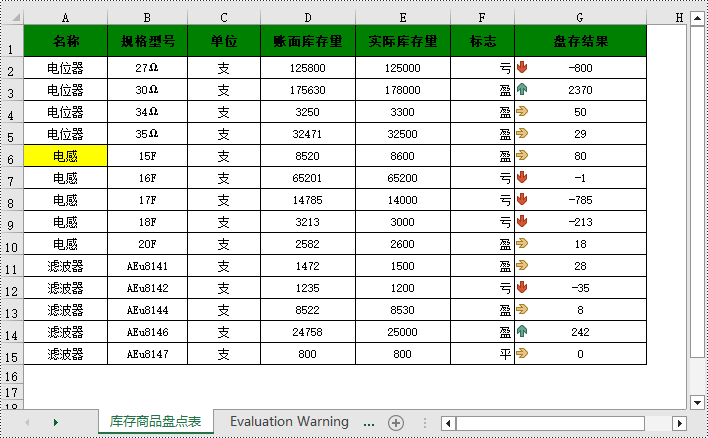
python 为 excel 单元格添加渐变填充
要在 excel 中应用渐变填充,首先需要将单元格填充样式类型设置为渐变,然后指定渐变填充的两种颜色和阴影样式。具体步骤如下:
- 创建一个 workbook 类的对象。
- 使用 workbook.loadfromfile() 方法加载 excel 示例文件。
- 使用 workbook.worksheets[] 属性获取指定的工作表。
- 使用 workbook.range[].style 属性获取指定单元格或单元格区域的样式。
- 使用 cellstyle.interior 属性获取单元格内部样式。
- 通过 excelinterior.fillpattern 属性将单元格填充效果设置为渐变。
- 使用 excelinterior.gradient.backcolor 和 excelinterior.gradient.forecolor 属性设置渐变填充的背景色和前景色。
- 使用 excelinterior.gradient.gradientstyle 属性设置渐变填充的阴影样式。
- 使用 workbook.savetofile() 方法保存结果文件。
- python
from spire.xls import *
from spire.xls.common import *
inputfile = "库存.xlsx"
outputfile = "单元格渐变色.xlsx"
# 创建workbook对象
workbook = workbook()
# 加载excel文件
workbook.loadfromfile(inputfile)
# 获取第一张工作表
worksheet = workbook.worksheets[0]
# 获取指定区域的单元格样式
cellstyle = worksheet.range["a1:a15"].style
# 将单元格填充图案类型设置为渐变
cellstyle.interior.fillpattern = excelpatterntype.gradient
# 设置渐变填充的背景色和前景色
cellstyle.interior.gradient.backcolor = color.get_skyblue()
cellstyle.interior.gradient.forecolor = color.get_white()
# 设置渐变阴影样式
cellstyle.interior.gradient.gradientstyle = gradientstyletype.from_center
# 保存结果文件
workbook.savetofile(outputfile, excelversion.version2016)
workbook.dispose()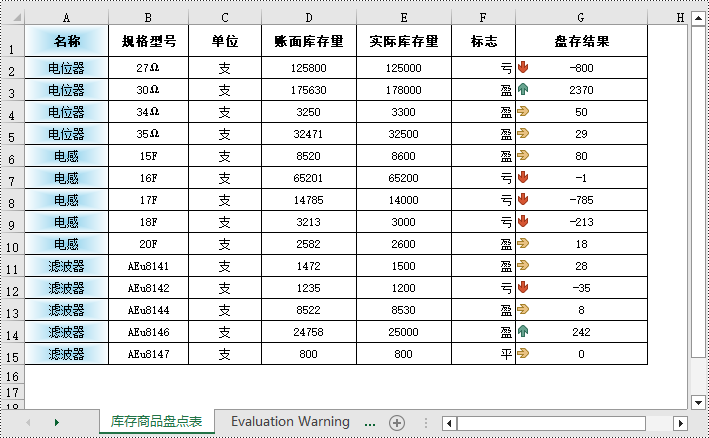
python 为 excel 单元格添加填充图案
您还可以通过 cellrange.style.fillpattern 属性为特定单元格添加预定义的图案,如不同样式的条纹、圆点和剖面线。具体步骤如下:
- 创建一个 workbook 类的对象。
- 使用 workbook.loadfromfile() 方法加载 excel 示例文件。
- 使用 workbook.worksheets[] 属性获取指定的工作表。
- 使用 workbook.range[] 属性获取指定的单元格或单元格区域。
- 使用 cellrange.style.fillpattern 属性为单元格添加背景图案。
- 使用 workbook.savetofile() 方法保存结果文件。
- python
from spire.xls import *
from spire.xls.common import *
inputfile = "库存.xlsx"
outputfile = "单元格图案.xlsx"
# 创建workbook对象
workbook = workbook()
# 加载excel文件
workbook.loadfromfile(inputfile)
# 获取第一张工作表
worksheet = workbook.worksheets[0]
# 为单元格或单元格区域设置单元格填充图案
worksheet.range["a6:e10"].style.fillpattern = excelpatterntype.percent125gray
worksheet.range["g2"].style.fillpattern = excelpatterntype.thindiagonalstripe
# 保存结果文件
workbook.savetofile(outputfile, excelversion.version2016)
workbook.dispose()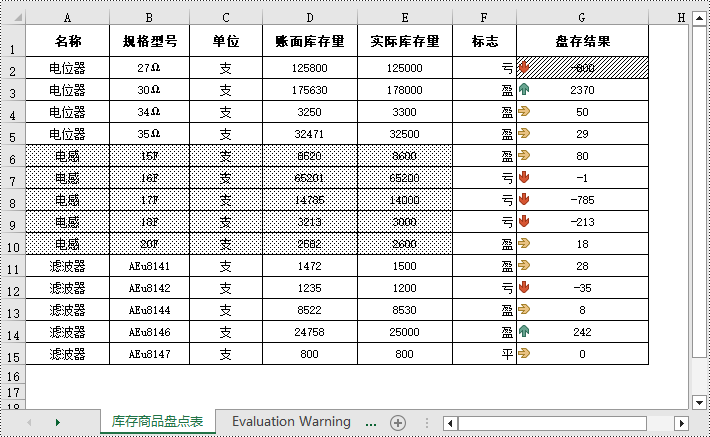
申请临时 license
如果您希望删除结果文档中的评估消息,或者摆脱功能限制,请该email地址已收到反垃圾邮件插件保护。要显示它您需要在浏览器中启用javascript。获取有效期 30 天的临时许可证。






